- Windows 11 ще се предлага с актуализиран дизайн и докато новите функции ще бъдат добавени, някои стари няма да бъдат предварително инсталирани, като Paint 3D е една от тях.
- Ако обаче направите надстройка от Windows 10 например, функциите ще продължат да присъстват в тази версия.
- Промените се отнасят само за нови устройства, които ще се доставят с предварително инсталиран Windows 11, или за чисти инсталации на операционната система.
- Както при другите приложения и функции, налични в Microsoft Store, можете лесно да изтеглите и активирате Paint 3D.

Когато клюките започнаха да разпространяват това ново Windows 11 е в процес на разработка, всеки потребител на Microsoft стана любопитен как ще изглежда новата операционна система и какво ще донесе на масата.
След спекулации и онлайн изтичане, Windows 11 беше официално обявен на 24 юни 2021 г. и се очаква да излезе в края на 2021 г.
Новото операционна система ще дойде с нов дизайн и промени в характеристиките. Освен някои допълнения, той се предлага и с оттегляне и премахване на функции.
Един от функции, които няма да присъстват в Windows 11 е Paint 3D. Въпреки че все още ще предлага класическия Paint, който е добър за чекмеджета, драскулки и драскачи, той се отказа от Рисувайте 3D, който предоставя допълнителни функции и е чудесен за създатели на 3D.
Не трябва обаче да се притеснявате за това, тъй като ще ви покажем как можете лесно да активирате функцията в новата версия на Windows.
Как мога да активирам Paint 3D в Windows 11?
- Отидете на Уебсайт на Microsoft за да намерите Paint 3D.
- Кликнете върху Вземете и продължете с инсталацията.
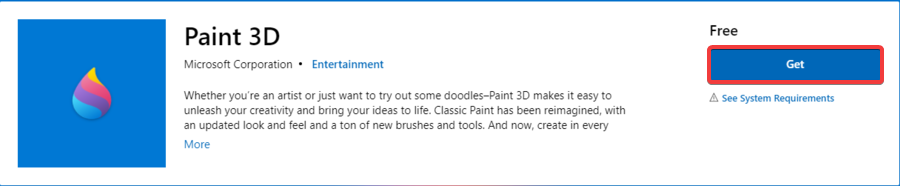
- Отидете във вашия Microsoft Store и потърсете приложението.
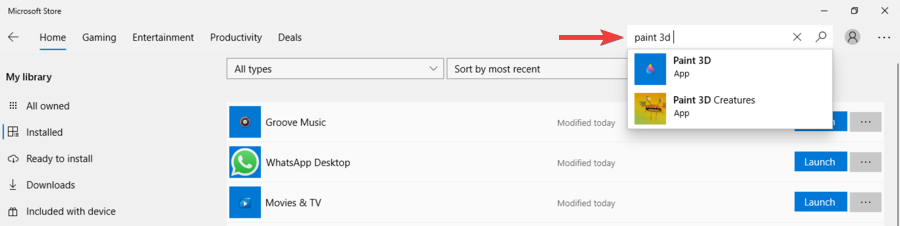
- Сега трябва да забележите, че Paint 3D е инсталиран и можете да кликнете върху Стартиране.
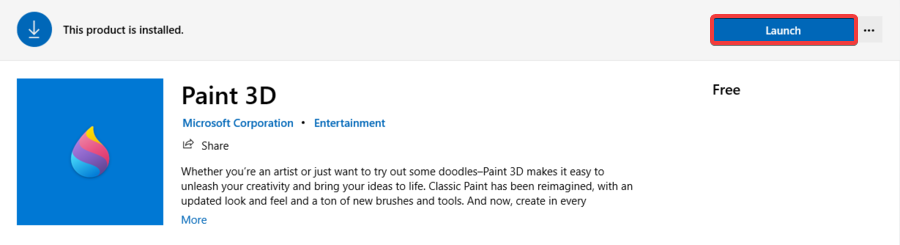
- Разбира се, след като приложението е инсталирано на вашето устройство с Windows 11, можете да го стартирате по всяко време, като го потърсите в лентата за търсене от Започнете меню.
Въпреки че Paint ще бъде достъпен с Windows 11, разбираме защо трябва да продължите да го използвате.
В сравнение с класическата Paint, Paint 3D е по-професионален, има повече функционалности и както подсказва името му, ви позволява да създавате и манипулирате 3D обекти в 3D пространство.
За щастие можете да активирате Paint 3D в Windows 11 - както и всички други приложения, които ще бъдат премахнати по този въпрос - стига все още да съществуват в Магазин на Microsoft. Просто преминете през горните стъпки и всичко ще бъде готово за нула време.
Както можете да видите, целият процес беше страхотно и можете да използвате същия метод за други приложения, които са налични в Microsoft Store, но няма да присъстват в Windows 11.
Може би се питате защо Microsoft избра да премахне някои от функциите, които бяха достъпни с Windows 10.
Както и при другите нови софтуерни продукти, този подход е доста често срещан, така че изобщо не бива да бъдете изненадани.
Докато някои функции няма да бъдат инсталирани с Windows 11, други ще бъдат оттеглени, тъй като вече не се считат за ефективни и по този начин ще бъдат заменени от нови и подобрени.
Откакто идеята за нов Windows беше превърната, въпроси и спекулации относно неговото име, дизайн и последваха функции и след онлайн изтичането и официалното съобщение, всичко, свързано с Windows 11, направи Новини.
Не знаем колко сте ентусиазирани от новата операционна система, но можете да се консултирате с нашата обширно проучване за да видите как други потребители са приели идеята.
Също така, ако искате да разберете как новата версия ще се различава от Windows 10 по отношение на дизайна, интерфейс, функции, изисквания или се интересувате от надстройка, можете да погледнете в този Сравнение между Windows 11 и Windows 10.
Не на последно място, насърчаваме ви да ни държите под око. Докато новата операционна система не бъде пусната, за да можете да я изпитате от първа ръка, можете да вземете дневната си доза Windows 11 от тук.


